今回購入したのは、HICTOP 3Dプリンター改造用 オートレベル 3DP-08,11.18に適用 というやつ。
これから3Dプリンターを買うという方であれば、フィラメントモニターとオートレベルが初めからついたモデルもあります。
でもって、送られてきた部品がこちら。
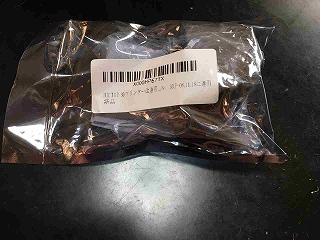
例によって、ファームウエアと説明書はメールにて送付するとのこと。

せめて、部品と一緒に入っている紙にURL書いておいてくれればいいのに。ここで2日ほど待たされて、やっと組み立て開始です。
部品の袋の中にはセンサーと取付金物、固定用ネジ。
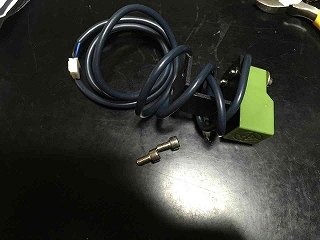
金物とセンサーは組み立て済みです。
これを、X軸スライドベアリングの一番下の穴に固定するのですが、ヘッドが邪魔なので。
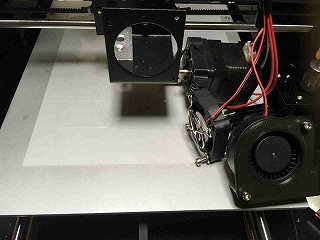
一度ヘッドをばらします。
ヘッドを固定しておく金物も邪魔なので、フィラメント送りモーターまでそっくり外します。
外したら、このベアリングの一番下の何もついてないところに・・・
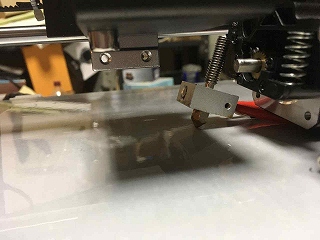
付属のねじでセンサーの金物を取り付けます。
本体を組み立てた時の工具を使って、しっかりと締め付けておきます。
でないと振動で動いちゃうかも。

結構奥の方にあるので、6角回しの長い方でもギリギリです。
できるだけヘッドを高いところに移動しておいた方が楽かもしれません。
センサー側から見ると、こんな感じ。

ベアリングからかなり張り出していますが、印刷中にどっかに当たることはなさそう。
これでセンサー取り付けは完了。ばらしたヘッドを元通り組みつけます。

組み立てたら、ケーブルの接続。
Z軸のリミットスイッチケーブルを・・・
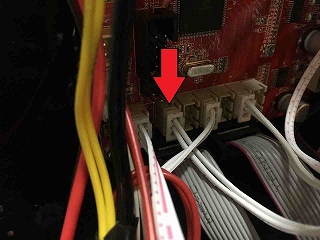
外して、センサーのケーブルと差し替え。

感覚的にはZ軸のリミットスイッチを軸足固定からヘッドに移動した感じ。
機能的にも、非接触という点を除けば、リミットスイッチと大差ありません。
ここからは非常に重要なセンサーの微調整。
ヘッドをベッドすれすれまで手で移動してから電源を入れます。
この時、間違ってもAUTOHOMEなどのコマンドでヘッドを動かさないように。
センサーが反応する前にヘッドがベッドについてしまったら、際限なく下に移動しようとするので、最悪プリンターが壊れます。

電源を入れたら、ヘッドがベッドにすれすれ触っていない状態(標準ではコピー用紙1枚分くらいの隙間なんですが、私の機械だとその調整をして印刷をかけるとヘッドがベッドに当たっちゃうので、さらに3〜4枚分くらい開けてます)にしてからセンサーを固定しているビスを緩めます。

でもって、センサーをちょっとづつ下げていくとあるところでLEDが点灯します。

ここで仮固定して、今度はヘッドをちょっとだけ(モーターを手でゆっくり回すと、カクカクという感覚があります。それの1個分くらい)回してヘッドを上げ、LEDが消えたか確認。
消えなければセンサーをちょっとだけ手で上げて消えるところまで移動。
消えたらヘッドをちょっと下げ、LEDが付くか確認。
ちょっと上げたら消灯、ちょっと下げたら点灯するように調整します。
この時、ヘッドがベッドに当たっていないことを再確認してください。
ヘッドがベッドに当たった状態でセンサーを調整してしまうと、印刷時に最悪ヘッドがクラッシュして壊れますので。
うまく調整できたところでセンサーをしっかり固定。
固定したら、もう一度手で上下させてLEDを確認し、よさそうであればAUTOHOMEで動作確認。
リミットスイッチはなくても、センサーが代わりになるので、しっかりホームポジションに移動するはずです。
センサーの反応が確認出来たら、いよいよファームウェアを書き換えます。
curaを立ち上げ、Setting→Printer→ManagePrinterと進み、UpgradeFirmwareをクリック。
、
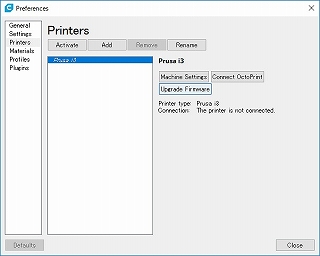
UploadCustomFirmwareをクリック。
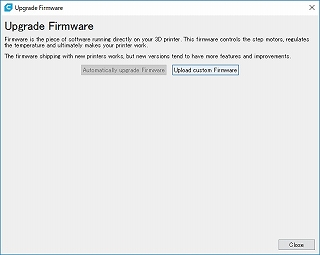
ダウンロードしたファームウエアの中から選択します。
今回はフィラメントモニタ取り付け済みなので、3DP17と書かれている方を選択します。
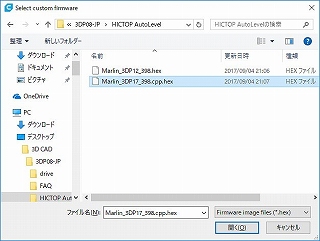
前回同様、アップデート直後にエラーが出ます。
プログレスバーの進み具合で判断しました。
不安な方はプリンター付属のバージョンのcuraでアップデートしてください。
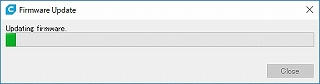
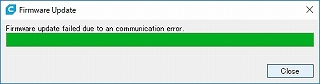
アップデートが完了したら、USBケーブルを一度抜き、電源を落としてから再度入れなおすとちょっと安心できます。
あとはGcodeの修正です。
説明には書かれていませんが、これをやらないとオートレベルが効きません。
curaを立ち上げ、Setting→Printer→ManagePrinterと進み、今度はMachineSettingを選択。
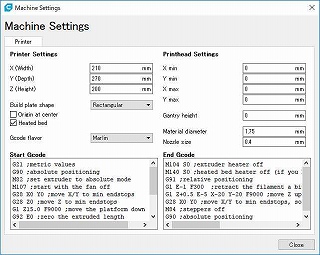
この画面のStartGcodeを修正します。
上から5行目、6行目に"G28"が2回出てきます。
その下に"G29 Z0"を追加します。
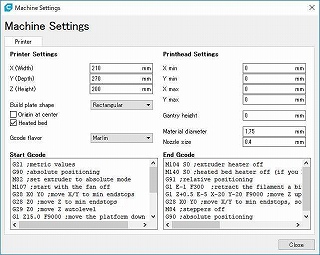
写真ではコメントも追記してありますが、特に必要なものではないので、なくてもかまいません。
追加したら、Closeでウインドウを閉じれば準備完了。
なお、この"G29 Z0"の数字を変えると、Z軸の微調整ができます。センサーの位置で高さを調整しきれなかった場合、数字を変えると微調整ができるようです。
私はやったことがないのでわかりませんが。
curaにモデルデータを読ませて、直接印刷であればUSBをつないで、SD印刷であればSDに書き出して印刷します。
特にSDから印刷をかける場合、Gcode修正前のデータだと当たり前ですがAutoLevelが効きません。
一度SDを空にして、古いデータを消しておいた方が間違えずに済むと思います。
ではでは、テスト印刷!
一度ホームポジションに移動してから、9点の位置を測量して印刷しています。
内部では9点の測量結果をもとに移動量を決定しているようで、印刷中は絶えずZ軸が移動するようになります。
Z軸のモーターカップリングを見てるとわかりやすいです。
ヘッドに合わせて上下する様子がまるわかり。
ちなみにこの動画では、一度今まで通りベッドの調整をしてから印刷をかけています。
調整済みのベッドでもこれだけずれていることまでまるわかりorz